这篇文章主要介绍“微信小程序图片上传功能怎么实现”,在日常操作中,相信很多人在微信小程序图片上传功能怎么实现问题上存在疑惑,小编查阅了各式资料,整理出简单好用的操作方法,希望对大家解答”微信小程序图片上传功能怎么实现”的疑惑有所帮助!接下来,请跟着小编一起来学习吧!
首先是静态布局和样式部分
.wxml代码部分
<view class='load-img'> <view class='load-box'> <view class='img-item' wx:for="{{fileList}}" wx:key="index" > <image src="{{item.path}}" data-src="{{item}}" mode="aspectFill" data-list="{{fileList}}" bindtap=""></image> <icon class='icon' type="clear" size="20" color='#EF4444' catchtap='_onDelTab' data-idx="{{index}}" wx:if="{{!prevent}}"/> </view> <image class='img-add' bindtap='_addImg' wx:if="{{!prevent}}"></image> </view> </view>.wxss代码部分
.load-name { height: 80rpx; line-height: 80rpx; font-size: 30rpx; } .load-box { display: flex; flex-direction: row; flex-wrap: wrap; } .img-item, .img-add { position: relative; width: 140rpx; height: 140rpx; margin: 20rpx; } .img-add { border: 1px solid #ccc; } .img-add:after{ width: 1rpx; height: 50rpx; content: " "; position: absolute; top: 50%; left: 50%; -webkit-transform: translate(-50%, -50%); -ms-transform: translate(-50%, -50%); transform: translate(-50%, -50%); background-color: #ccc; } .img-add:before{ position: absolute; top: 50%; right: 31%; width: 50rpx; height: 1rpx; content: " "; display: inline-block; background-color: #ccc; } .img-item { margin-right: 20rpx; } .img-item image { width: 100%; height: 100%; border-radius: 10rpx; } .icon { position: absolute; top: 0; right: 0; }以上这些基本代码就可以完成图片上传,显示,删除等样式布局
下面是js的部分,我已详细备注~~~
先来看下完整的代码
const app = getApp();Component({ properties: { fileList: { type: Array }, prevent: { type: Boolean, value: false } }, data: { fileList: [] }, ready() {}, methods: { // 点击加号进入手机相册,并进行图片选择 _addImg() { let _this = this; // 此方法为微信小程序自带api 详情访问https://developers.weixin.qq.com/miniprogram/dev/api/media/image/wx.chooseImage.html wx.chooseImage({ count: 5, success(res) { //此处会返回图片暂存路径和文件大小 const data = res.tempFiles; _this.setFile(data) } }) }, setFile (data) { // 将wx.chooseImage返回的数据进行扩展 data.map((item, index) => { // 通过路径截取文件后缀名 const fileFormat = item.path.substring(item.path.lastIndexOf(".") + 1, item.path.length); // wx.getFileSystemManager()小程序文件管理器api,可以将通过文件路径将其转换成64编码 const fileManager = wx.getFileSystemManager(); const base64 = fileManager.readFileSync(item.path, 'base64'); item.fileContent = base64; item.fileSize = item.size; // 通过时间获取随机13位随机数并且拼接文件后缀进行文件命名 item.fileName = this.getFileName(13) + '.' + fileFormat; // 此处操作是用来进行选中图片显示的,只有这样拼接才能显示base64编码的路径 item.path = `data:image/${fileFormat};base64,${base64}`;; }) this.setData({ fileList: this.data.fileList.concat(data) }); // 此处操作是用来将获取到的文件数据传递给父组件进行文件上传 this.triggerEvent('imageChange', this.data.fileList) }, // 随机生成文件名 getFileName (m) { m = m > 13 ? 13 : m; var num = new Date().getTime(); return num.toString().substring(13 - m); }, 点击进行图片删除 _onDelTab(e) { // 获取图片索引 let idx = e.currentTarget.dataset.idx; let delFile = this.data.fileList[idx]; console.log(delFile); this.data.fileList.splice(idx, 1); this.setData({ fileList: this.data.fileList }) this.triggerEvent('imageDel', delFile); }})代码里对代码的备注已经很明确了,大家仔细扒一下,根据的自己的项目进行相应的调整,基本上都是没问题的,~~不要直接直接粘贴不复置,我是直接在我的项目中直接拿过来的代码,直接粘贴复制肯定是不行的!!!~~
大家需要注意的是这里
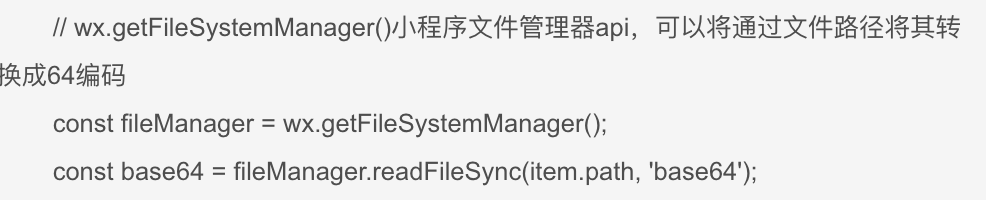
通常在真机上点击选中图片后wx.chooseImage方法中返回的文件路径是wxfile:开头的路径,这样的路径想直接转成base64,上面的方式是可以实现的,我也是查了很多资料才找到的解决办法。
再一个需要注意的是image src属性想显示base64格式的图片要进行字符串拼接才可以正常显示如下图

到此,关于“微信小程序图片上传功能怎么实现”的学习就结束了,希望能够解决大家的疑惑。理论与实践的搭配能更好的帮助大家学习,快去试试吧!若想继续学习更多相关知识,请继续关注编程网网站,小编会继续努力为大家带来更多实用的文章!








